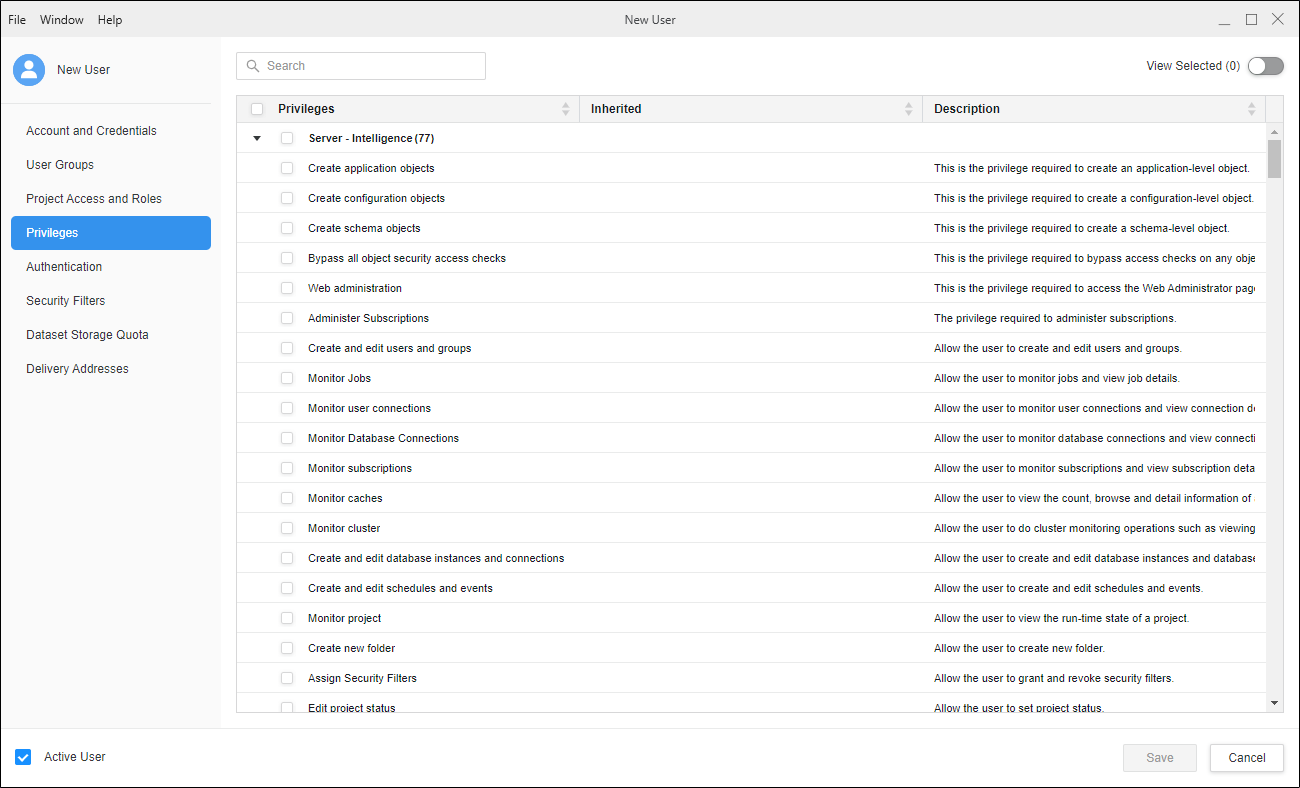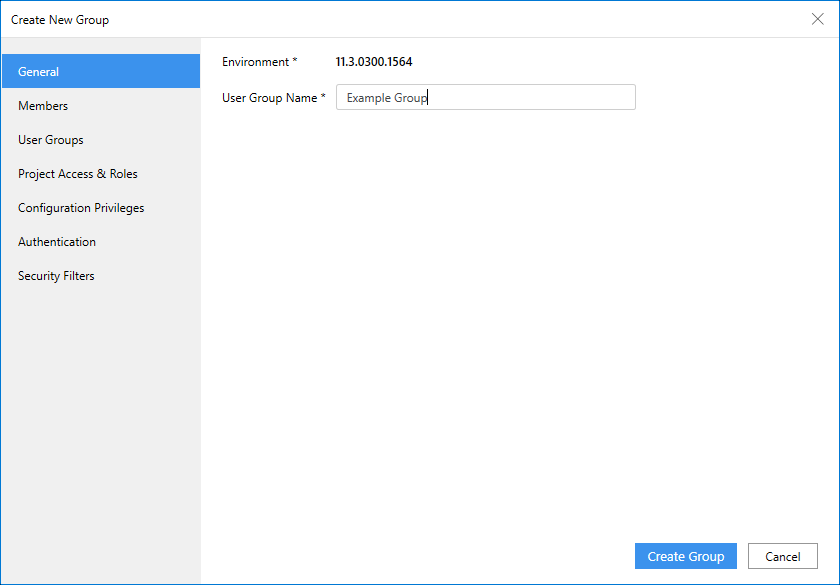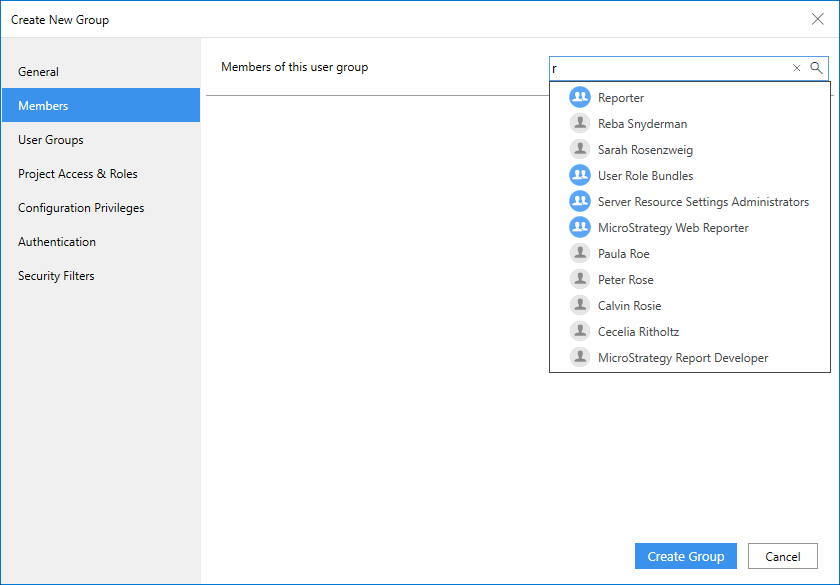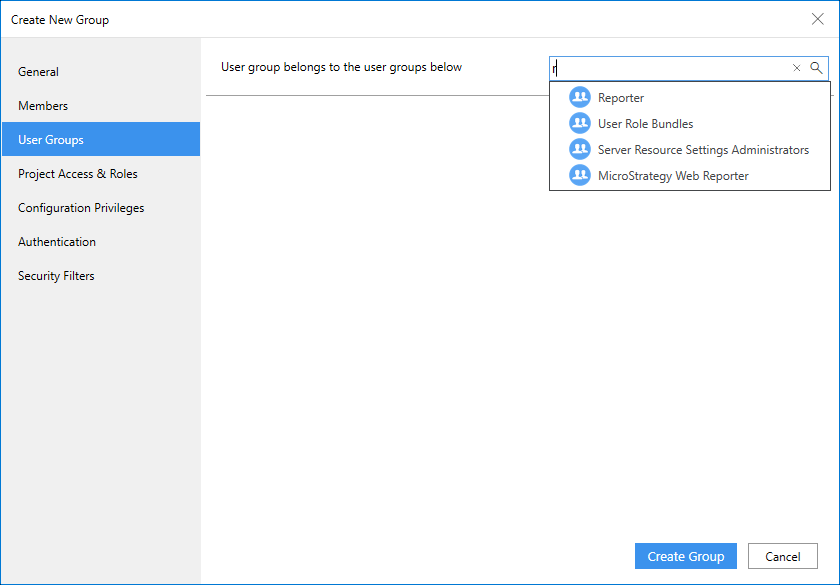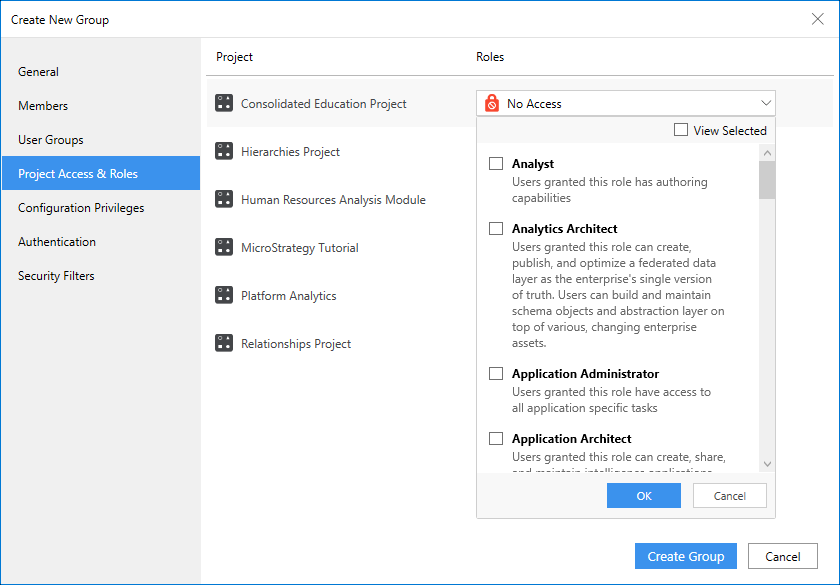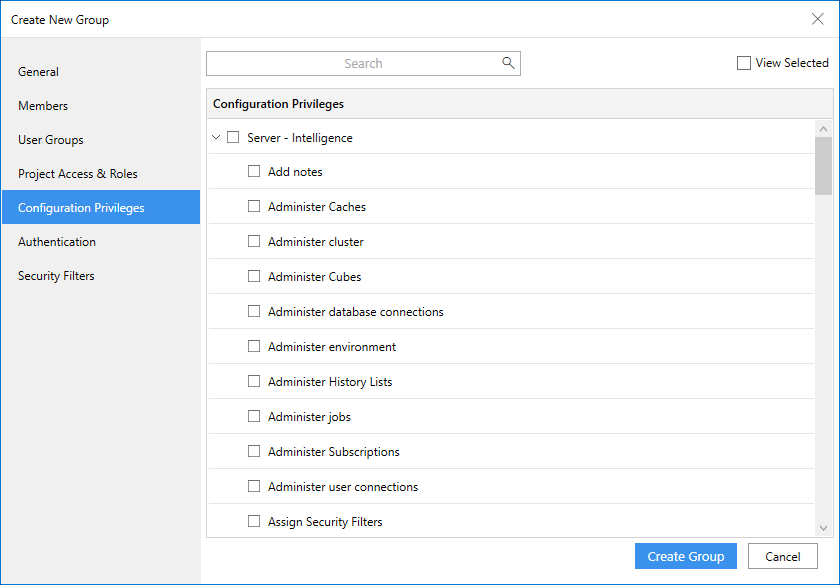Strategy ONE
Créer des utilisateurs et groupes
Les administrateurs peuvent créer de nouveaux utilisateurs et groupes.
- Vous devez avoir le rôle d'administrateur système ou d'administrateur d'applications.
- Vous devez Gérer les environnements
- Utilisateurs
- Groupes
Créer un nouvel utilisateur
Un utilisateur est un compte dans Strategy, qui représente une personne qui utilise Strategy fonctionnalités. Par exemple, un utilisateur peut être une personne qui crée et possède des objets, ou une personne qui ouvre et analyse les données dans des rapports et documents dans Strategy. Le Strategy Le modèle de sécurité est construit autour du concept d'utilisateur.
Pour travailler avec Strategy, les utilisateurs doivent avoir un compte utilisateur créé pour eux, qui définit leurs privilèges d'accès, leur ID de connexion et leur mot de passe pour se connecter au système, etc. Les utilisateurs sont définis dans Strategy métadonnées et existent entre les projets. Vous n'avez pas à définir d'utilisateurs pour chaque projet que vous créez dans un référentiel de métadonnées unique.
Pour plus d'informations sur les utilisateurs dans Strategy One système, reportez-vous à la Aide pour l’administration système.
- Ouvrez la fenêtre Workstation avec le volet Navigation en mode intelligent.
- Dans le volet Navigation, cliquez sur Utilisateurs et groupes.
- Sélectionner un environnement dans le menu déroulant en haut à gauche.
- À côté de Tous les utilisateurs, cliquez sur Créer un utilisateur
 .
. -
Saisissez les informations utilisateur dans Créer un nouvel utilisateur de dialogue.
Compte et informations d'identificationSaisissez les informations suivantes :
- Connexion, Nom complet et Afficher l'adresse e-mail du nouvel utilisateur, et un Description.
-
Indiquez un mot de passe.
-
Indiquez si l'utilisateur peut modifier le mot de passe lui-même ou doit le faire lors de la prochaine connexion.
-
Vérifier Utilisateur actif est sélectionné.
L'ID de connexion ne peut pas dépasser 50 caractères.
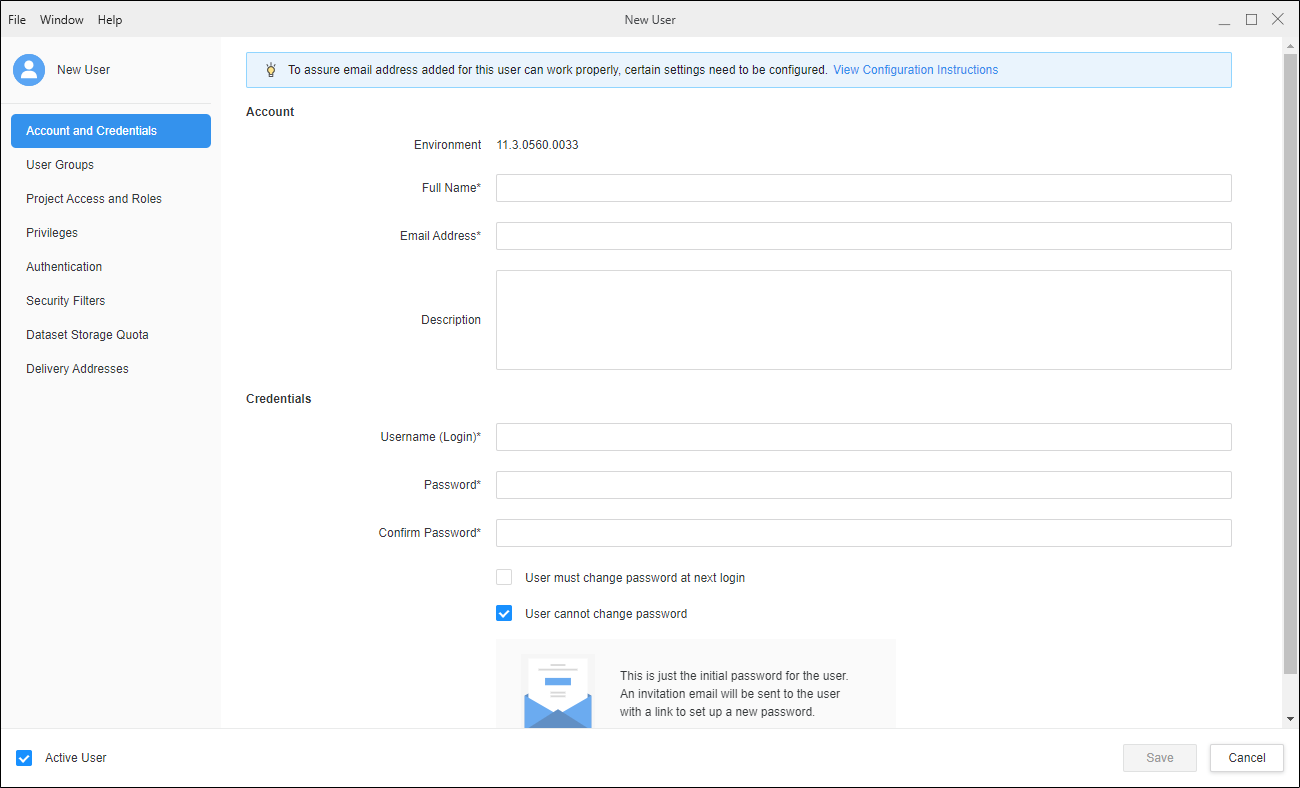 Groupes d'utilisateurs
Groupes d'utilisateursSélectionnez les groupes auxquels vous souhaitez affecter l'utilisateur. L'utilisateur hérite des privilèges du groupe, ainsi que des restrictions de filtre de sécurité des filtres de sécurité affectés au groupe.
-
Cliquez sur Gérer le groupe d'utilisateurs pour ajouter un nouveau groupe d'utilisateurs. Sélectionnez ou recherchez le groupe auquel vous souhaitez ajouter l'utilisateur.
-
Cliquez sur Mettre à jour.
Le groupe Tout le monde ne peut pas être supprimé ou annulé du compte d'utilisateur.
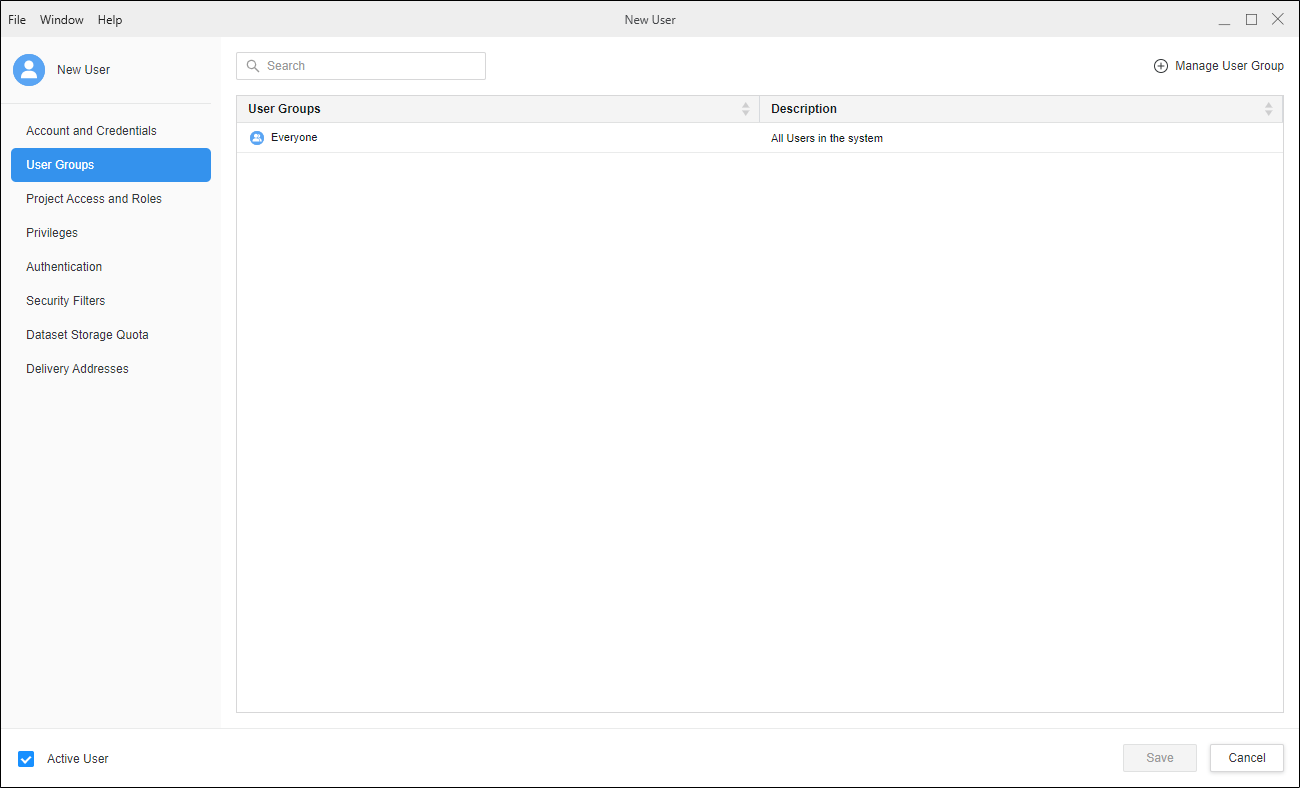 Accès aux projets et aux rôles
Accès aux projets et aux rôles
Affectez les rôles de sécurité à un utilisateur. Les rôles de sécurité vous permettent d'assigner un ensemble unique de privilèges aux utilisateurs par projet. Ils sont créés et conservés au niveau source du projet et affectés aux utilisateurs au niveau du projet.
-
Sélectionnez ou recherchez un projet et vérifiez tous les rôles de sécurité que l'utilisateur doit avoir pour ce projet.
-
Vous pouvez sélectionner différents rôles de sécurité pour différents projets en fonction du profil utilisateur.
Les privilèges d'utilisateur que vous accordez peuvent être élargis ou étendus selon les groupes auxquels l'utilisateur est affecté.
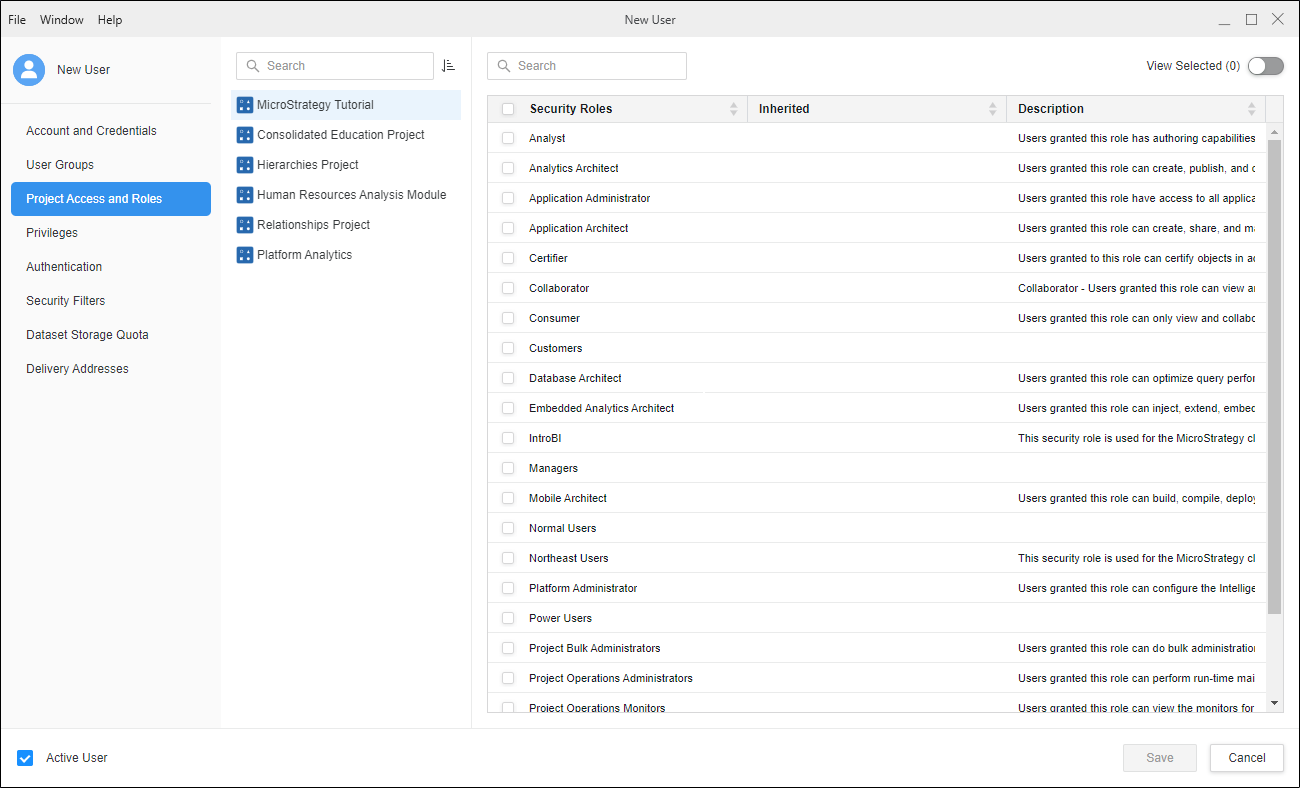 Authentification
AuthentificationVoir Configurer l'authentification utilisateur pour plus d'informations.
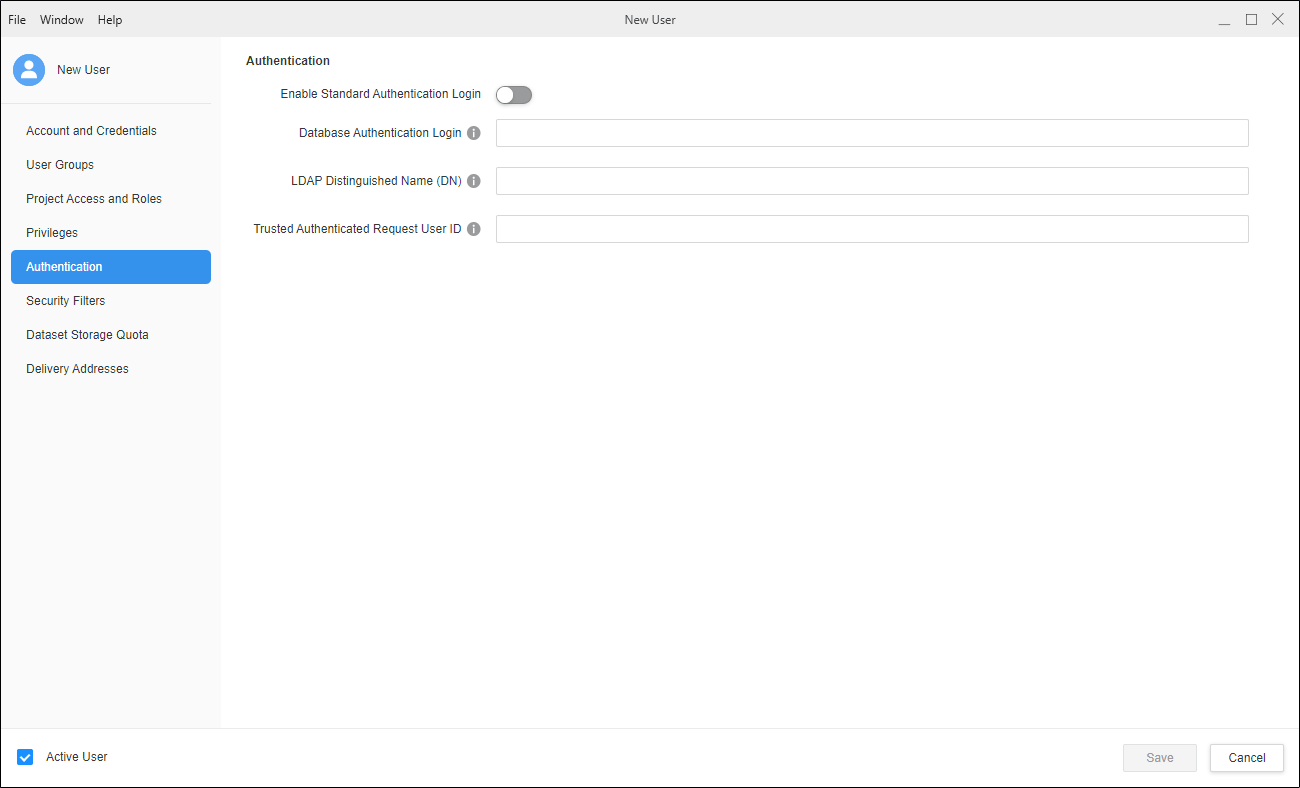 Filtres de sécurité
Filtres de sécuritéVous devez terminer la création de l'utilisateur avant de pouvoir attribuer des filtres de sécurité.
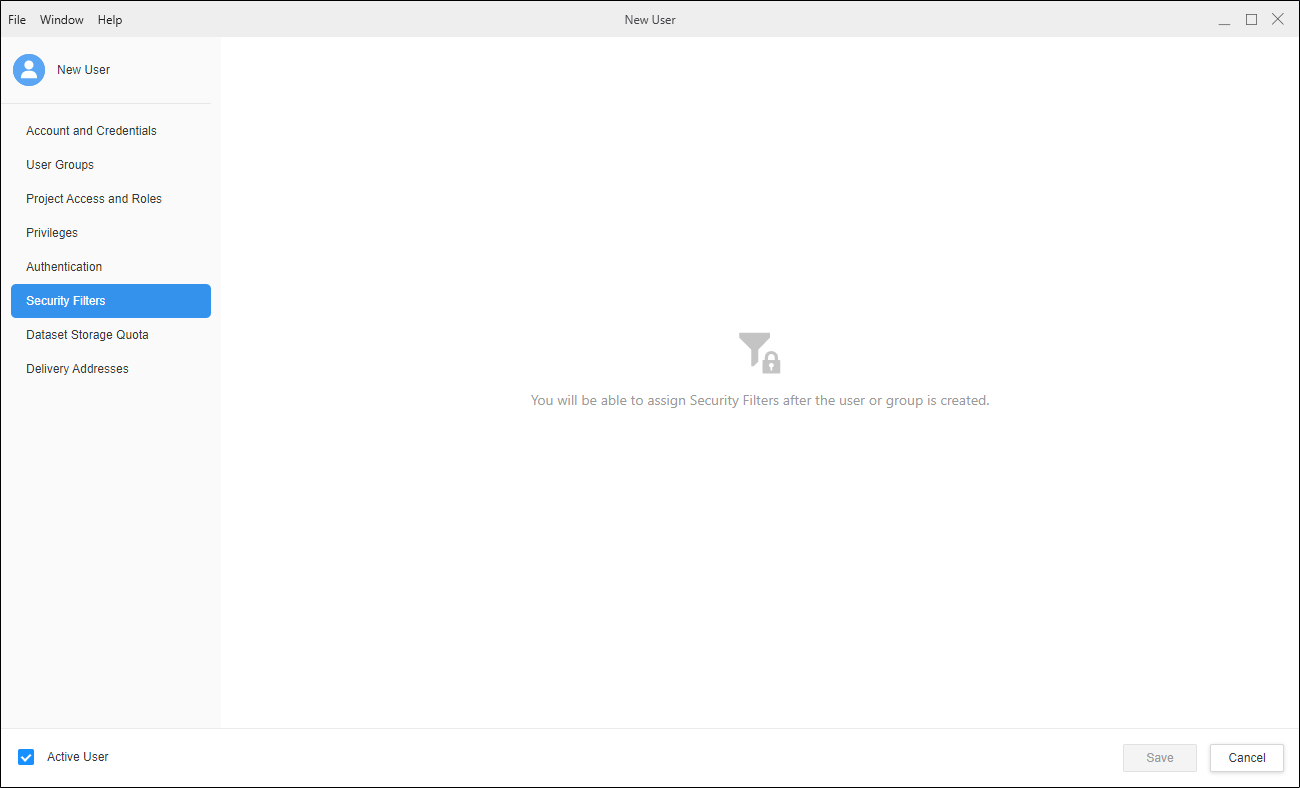 Quota de stockage des jeux de données
Quota de stockage des jeux de donnéesIndiquez l'espace de stockage maximal dédié à chaque utilisateur dans un projet. Le quota de stockage de l'utilisateur par défaut est la valeur par défaut du projet définie sur la configuration du projet et s'applique à tous les utilisateurs qui ont accès au projet. Pour plus d'informations, reportez-vous à Quota de stockage des jeux de données.
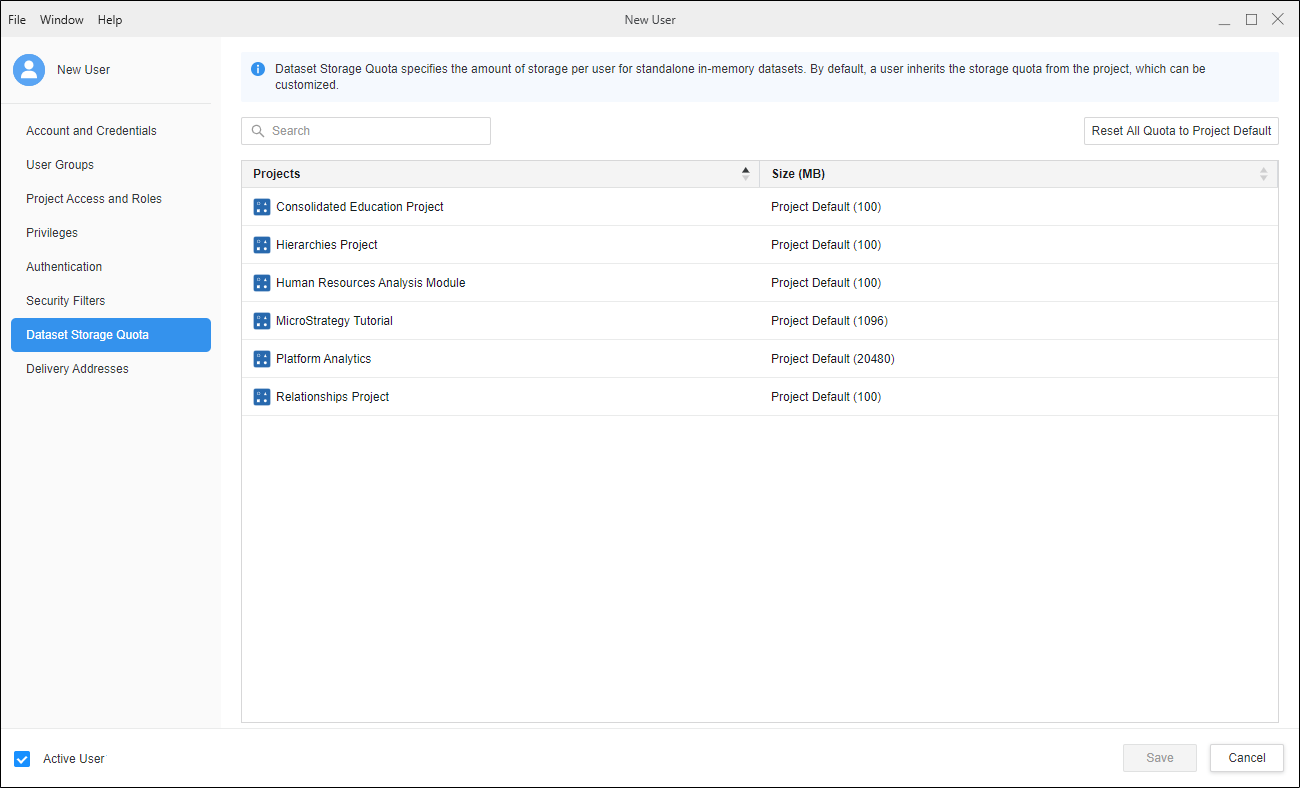 Adresses de livraison
Adresses de livraisonAjoutez des adresses FTP, de fichier, mobile ou d'imprimante pour l'utilisateur si l'utilisateur souscrit à la livraison de rapports et de document, ou si d'autres personnes souscrivent cet utilisateur aux livraisons. L'ajout d'une adresse à l'utilisateur fournit un emplacement pour fournir des rapports et documents à cet utilisateur. Cette section affiche une liste des emplacements de livraison associés à l'utilisateur. Il s'agit des emplacements où cet utilisateur peut recevoir les rapports et documents souscrits. Vous pouvez ajouter de nouveaux emplacements de livraison ou supprimer des emplacements de livraison existants pour l'utilisateur.
-
Cliquez sur
 Ajouter une adresse pour ajouter une nouvelle adresse de livraison pour l'utilisateur.
Ajouter une adresse pour ajouter une nouvelle adresse de livraison pour l'utilisateur. -
Dans la Type, choisissez un type de livraison. Les types disponibles dépendent des émetteurs configurés par votre administrateur.
-
Dans la colonne Mode de livraison, choisissez un mode de livraison. Les appareils disponibles dépendent des appareils configurés par votre administrateur.
-
Ajouter un Nom et Adresse pour l'adresse de livraison. Vous pouvez choisir d'ajouter ces informations comme informations par défaut pour toutes les livraisons.
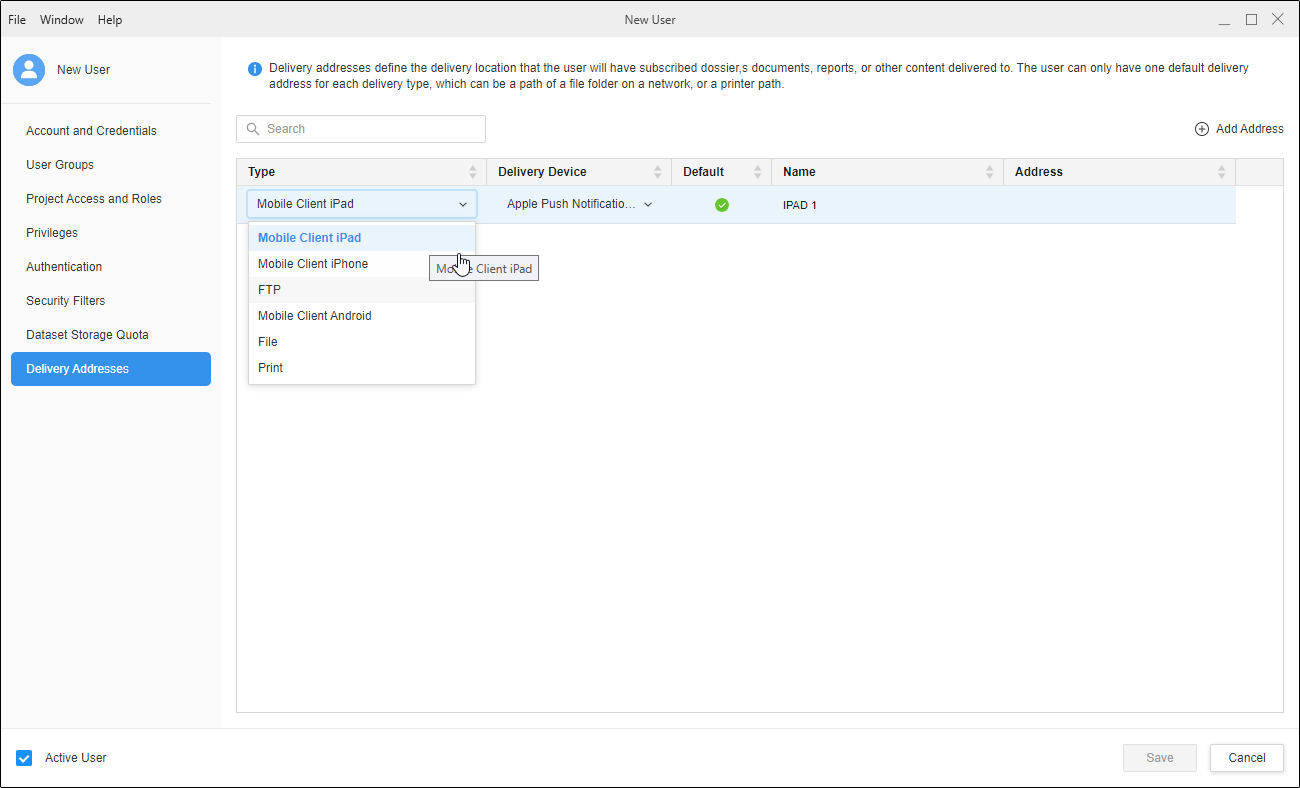
-
Cliquez sur Enregistrer.
Les utilisateurs reçoivent un e-mail contenant leurs informations d'identification et une invitation à rejoindre l'environnement via Web ou un appareil mobile.
Créer un groupe d'utilisateurs
- Ouvrez la fenêtre Workstation avec le volet Navigation en mode intelligent.
-
Dans le volet Navigation, cliquez sur Utilisateurs et groupes.
- Sélectionner un environnement dans le menu déroulant en haut à gauche.
- À côté de Groupes d'utilisateurs, cliquez sur Créer un groupe d'utilisateurs
 .
. -
Saisissez les informations utilisateur dans Créer un nouveau groupe de dialogue.
AuthentificationVoir Configurer l'authentification de groupe pour plus d'informations.
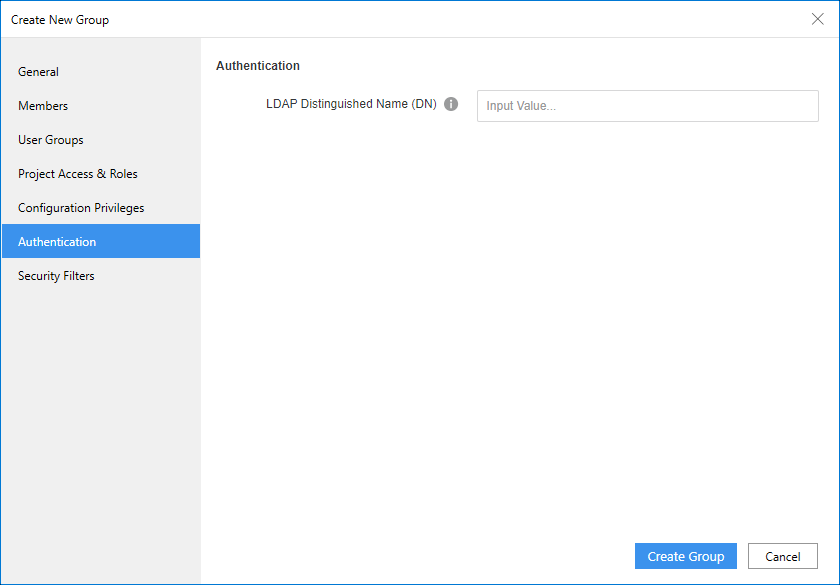 Filtres de sécurité
Filtres de sécuritéVous devez terminer la création du groupe d'utilisateurs avant de pouvoir attribuer des filtres de sécurité.
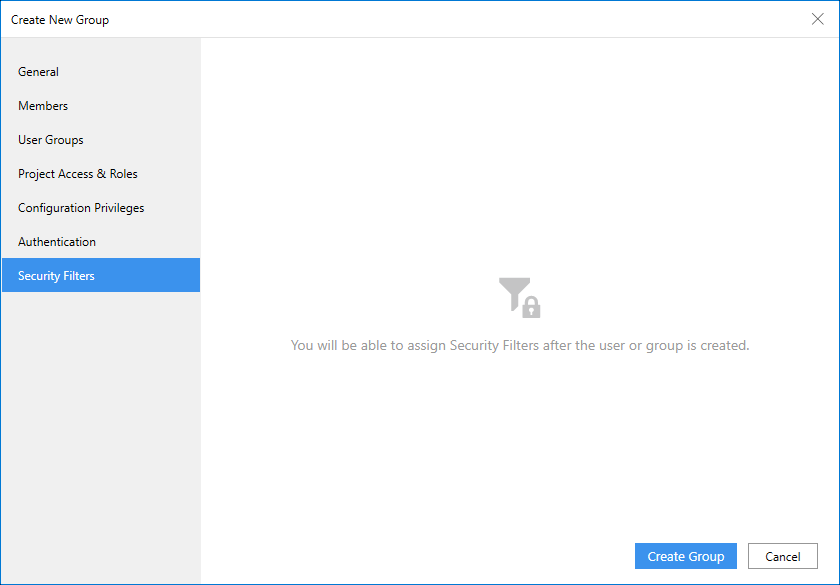
- Cliquez sur Créer un groupe